TMS 에이전트 문제 해결 절차
목차
소개
이 문서에서는 Cisco VCS(Video Communication Server)에 등록할 때 Cisco Jabber Video for TelePresence, Cisco TelePresence Movi 및 iPad용 Cisco Jabber for iPad와 같은 디바이스와 소프트 클라이언트를 프로비저닝할 수 있는 레거시 툴인 Cisco TMS(TelePresence Management Suite) Agent의 일반적인 문제에 대해 설명합니다.
사전 요구 사항
요구 사항
Cisco는 다음과 같이 시스템을 권장합니다.
- Cisco TMS를 실행합니다.
- 하나 이상의 Cisco TelePresence Movi 옵션 키 사용(별도 구매)
- 하나 이상의 Cisco VCS Control 어플라이언스 사용
- Cisco VCS Device Provisioning Option Key(Cisco 담당자가 제공한 무료 키) 사용
구성 요소
이 문서의 정보는 다음 소프트웨어 및 하드웨어 버전을 기반으로 합니다.
- Cisco TMS 버전 12.6.X 또는 13.X
- 소프트웨어 버전 X6 또는 X7을 실행하는 Cisco VCS Control Appliance
이 문서의 정보는 특정 랩 환경의 디바이스를 토대로 작성되었습니다.이 문서에 사용된 모든 디바이스는 초기화된(기본) 컨피그레이션으로 시작되었습니다.현재 네트워크가 작동 중인 경우, 모든 명령어의 잠재적인 영향을 미리 숙지하시기 바랍니다.
단일 VCS에서 TMS 에이전트가 활성화된 경우 오류 발생
이 섹션에서는 단일 VCS Control Appliance에서 Cisco TMS Agent가 활성화된 경우 발생하는 문제에 대해 설명합니다.
원격 TMS 에이전트에 연결할 수 없습니다.
단일 VCS Control Appliance에서 Cisco TMS Agent가 활성화된 경우 다음 오류 메시지가 표시될 수 있습니다.
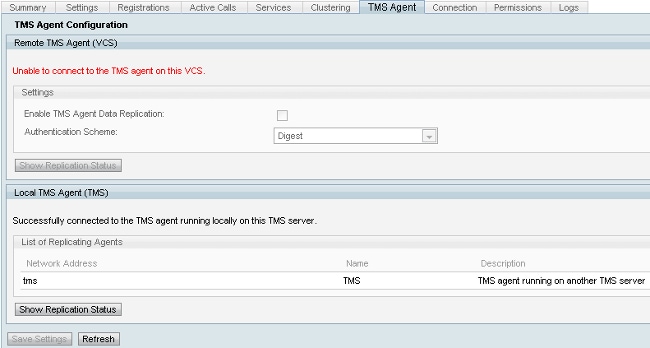
이 문제가 발생하면 VCS의 Connection 탭에 DNS(Domain Name System) 호스트 이름이 제공되었는지 확인합니다.TMS 서버가 원격 TMS 에이전트에 올바르게 연결하기 전에 DNS를 올바르게 설정해야 합니다.자세한 내용은 이 문서의 DNS Items to Check 섹션을 참조하십시오.
또한 디바이스 프로비저닝 키가 설치되어 있는지 확인합니다.설치된 경우 VCS Control Appliance를 재부팅하십시오.
TMS 에이전트 데이터 복제를 사용하도록 설정하지 못했습니다.
작업 상태 페이지(다음 이미지에 표시됨)에서 Failed to enable TMS agent data replication 메시지를 받고 실패 원인을 제공하는 오류가 없으면 다음 섹션에 설명된 단계를 완료합니다.실패 이유가 있는 경우 이 문서에 설명된 다른 일반적인 오류를 확인합니다.

VCS에서 TMS 에이전트 데이터베이스 다시 작성
VCS Control Appliance에서 TMS 에이전트 데이터베이스를 재구축하려면 TMS에서 복제를 비활성화한 다음 TMS 에이전트 데이터베이스를 다시 설치해야 합니다.
TMS에서 복제 비활성화
TMS에서 복제를 비활성화하려면 다음 단계를 완료하십시오.
- TMS Systems Navigator 페이지에서 VCS를 클릭합니다.
- TMS Agent 탭으로 이동하고 각 VCS에 대해 Replication 확인란이 선택되지 않았는지 확인합니다.
- Activity Status 페이지에서 Complete가 보고될 때까지 기다립니다(이 프로세스는 몇 분 정도 걸립니다).
VCS에 TMS 에이전트 데이터베이스를 재설치합니다.
VCS Control Appliance에 TMS 에이전트 데이터베이스를 다시 설치하려면 다음 단계를 완료하십시오.
- 루트 로그인으로 각 VCS 피어에 SSH(Secure Shell)를 적용합니다.
- 각 VCS에 대해 tmsagent_destroy_and_purge_data를 입력합니다.
- 면책조항을 읽고 Y를 누릅니다.
- 확인으로 프로세스가 완료될 때까지 이 단계를 반복합니다.
세 번 시도한 후 이전 단계가 실패하면 다음 명령을 순서대로 입력합니다.
- /etc/init.d/S77프로비저닝 중지
- /etc/init.d/S76opends 중지
- /etc/init.d/S76opends 제거
- /etc/init.d/S76opends 시작
- /etc/init.d/S77프로비저닝 시작
이전 명령을 입력한 후 프로세스가 실패하면 디바이스 프로비저닝 키를 제거하고(키 값을 문서화했는지 확인) 2~5분 동안 기다립니다.VCS Control Appliance를 재부팅하고 디바이스 프로비저닝 키를 추가한 후 2~5분 정도 더 기다립니다.그런 다음 프로세스가 확인으로 완료되었다는 시각적 확인을 수신하려면 tmsagent_destroy_and_purge_data 명령을 입력합니다.이제 복제를 활성화할 수 있습니다.
디렉터리 서비스가 실행되지 않음
디렉토리 서비스 실행 여부를 나타내는 경보가 VCS에 있는 경우 VCS를 재부팅합니다.경보가 계속 발생하면 이 문서의 VCS 섹션에서 TMS 에이전트 데이터베이스 재구축에 설명된 프로세스를 완료합니다.
VCS가 복제 에이전트 목록에 나타나지 않습니다.
TMS 에이전트가 프로비저닝 데이터를 성공적으로 복제할 때까지 VCS는 복제 에이전트 목록에 나타나지 않습니다.Systems(시스템) > Navigator(네비게이터)의 TMS Agent(TMS 에이전트) 탭에서 다음 오류 메시지를 받을 수 있습니다.

이 오류 메시지가 표시되면 다음 단계를 완료하십시오.
- 2분에서 5분 정도 기다렸다가 새로 고치세요.
- 복제를 비활성화한 다음 활성화합니다.
- 오류가 계속 발생하면 TMS가 다음 포트에서 VCS와 통신할 수 있는지 확인합니다.

포트 8989는 모든 복제 파트너 간에 사용되는 복제 포트입니다.즉, 네트워크의 각 TMS와 VCS 간에 포트가 열려 있어야 합니다.이 포트에서 교환되는 트래픽은 암호화됩니다.
DNS 오류 복제 사용
Unable to enable replication for 'vcs' 오류 메시지를 받으면 VCS의 TMS 호스트 이름에 대한 DNS 조회가 TMS IP 주소와 일치하지 않습니다. 'vcs' 오류 메시지에 대해 TMS 에이전트 데이터 복제를 사용하도록 설정하지 못했습니다. 오류 메시지를 받으면 이벤트가 완료되지 못하고 TMS 에이전트 데이터 복제 설정이 VCS에 실패했습니다.
DNS 항목 확인
원격 데스크톱을 통해 TMS에 연결하고 명령 프롬프트를 열고 TMS Agent Settings 페이지(예: nslookup TANDBERG-MS.tandberg.com)의 하단에 표시된 네트워크 주소와 일치하는 FQDN(Fully Qualified Domain Name)에 대해 nslookup 명령을 입력합니다. Settings 페이지에 도달하려면 Administrative Tools > Configuration으로 이동합니다.
TMS가 이중 설정 중인 경우 각 TMS에는 확인 가능한 전달 레코드가 있어야 합니다.레코드는 Microsoft Windows 상자의 물리적 호스트 이름과 일치하지 않아도 됩니다.그러나 다른 호스트 이름 또는 IP 주소에 할당된 정방향 또는 역방향 조회가 두 개 이상 있는 경우 DNS 조회가 실패할 수 있습니다. TMS에 대한 정방향 레코드가 만들어지면 더 이상 문제가 되지 않습니다.
원격 TMS 에이전트에서 로컬 TMS 에이전트 복원
원격 TMS 에이전트에서 로컬 TMS 에이전트를 복원하려면 다음 단계를 완료합니다.
- VCS에 대한 TMS 에이전트 복제를 중지하려면 이 문서의 VCS 섹션에서 TMS 에이전트 데이터베이스 재구축에 설명된 단계를 완료합니다.
- Maintenance(유지 관리) > Backup(백업)으로 이동하여 VCS 페이지를 복원하고 Create TMS Agent backup file(TMS 에이전트 백업 파일 생성) 버튼을 클릭합니다.파일이 tar.gz 파일로 저장됩니다.
- tar.gz 파일을 7-Zip으로 열고 이 위치에 도달할 때까지 폴더를 클릭합니다.

- 파일을 알려진 위치로 추출합니다.
- 파일을 선택하고 마우스 오른쪽 버튼을 클릭한 다음 압축(ZIP) 폴더를 클릭합니다.
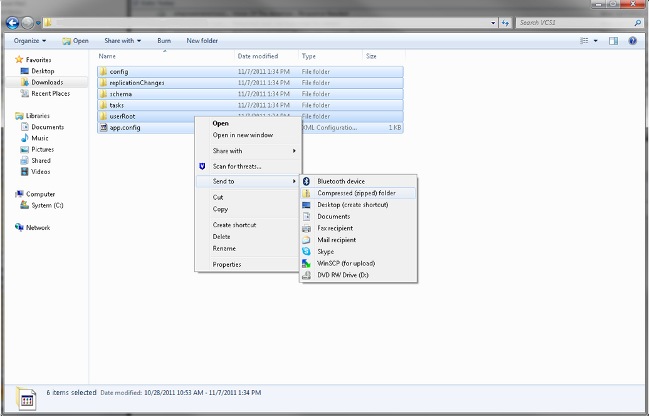
- 압축 폴더가 만들어지면 파일을 두 번 클릭하여 모든 폴더가 파일에 나타나는지 확인합니다.
- 폴더의 이름을 TMSAgentBackup.<year><month><day><time>(예: TMSAgentBackup.201011071300)으로 바꿉니다.
- 모든 디바이스에서 복제가 비활성화되었는지 확인합니다.여기에는 TMS 이중화 설정에서 TMS 에이전트 간 복제가 포함됩니다.
- Administrative Tools > Configuration > TMS Agent Settings로 이동하고 Replicating Agents 목록을 지웁니다.
- 원격 데스크톱을 통해 TMS에 연결하고 TMS Agent Settings 페이지에서 Backup Directory를 찾습니다.
- 이전 단계에서 만든 새 압축 폴더를 백업 디렉토리에 복사합니다.
- 다음과 같이 TMS Agent Settings 페이지를 새로 고쳐 새 파일을 드롭다운 메뉴에 추가합니다.

- 지금 복원 버튼을 클릭합니다.
- TMS 에이전트 데이터 복원이 성공하면 로컬 TMS 에이전트에 대한 TMS 에이전트 진단을 실행합니다.
- Provisioning Directory(프로비저닝 디렉토리)로 이동하여 컨피그레이션 및 사용자가 예상대로 나타나는지 확인합니다.
- VCS에서 복제를 활성화합니다.
로컬 TMS 에이전트 데이터베이스의 인덱스 수동 다시 작성
TMS 버전 13.1 이상을 실행하고 수정 버튼을 클릭한 후 로컬 TMS 에이전트 진단을 실행하는 동안 인덱스 오류를 수신하는 경우 다음 단계를 완료합니다.
- 원격 데스크톱을 통해 TMS에 연결합니다.
- 시작 > 실행으로 이동하고 %OPENDS_HOME%\bat를 입력합니다.
- control-panel.bat라는 파일을 열고 LDAP(Lightweight Directory Access Protocol) 컨피그레이션 비밀번호(기본값: TANDBERG)로 로그인합니다. 다음과 비슷한 모양이어야 합니다.

- Verify Indexes를 클릭하면 다음과 유사한 화면이 표시됩니다.

- 사용 가능한 모든 인덱스를 선택하고 추가 > 버튼을 클릭합니다.
- 완료되면 이러한 단계를 반복하고 OpenDS 제어판 페이지에서 인덱스 다시 작성(4단계)을 클릭합니다.
대기 시간이 긴 환경에서 TMS 에이전트 사용
VCS에서 복제를 활성화하면 TMS 에이전트가 복제 중인 모든 피어로 올바르게 작동/복제할 수 있는 최대 왕복 지연 시간이 300ms입니다.복제 피어는 TMS 에이전트가 실행하는 모든 디바이스(예: TMS 및 VCS)입니다.이러한 복제 피어 간에 왕복 지연 시간이 200ms를 초과할 경우, 인프라에 복제 문제가 발생할 수 있습니다.
대기 시간이 긴 네트워크가 있는 경우 복제를 활성화할 때 문제가 발생할 가능성이 높습니다.이러한 시도는 다음 세 가지 결과 중 하나를 생성합니다.
- 복제에 성공했습니다.
- Initialize TMS Agent 메서드를 실행하기 전에 오류가 수신됩니다.
- Initialize TMS Agent 메서드가 실행된 후 오류가 수신됩니다.
다음 단계를 완료하여 두 가지 오류를 해결합니다.
- 복제 프로세스 중에 진행을 추적하려면 Activity Status 페이지에서 Enable TMS agent data replication for system(s) event를 클릭합니다.
- 프로세스가 완료되면 페이지를 새로 고칩니다.
- 프로세스의 VCS Name 부분에서 TMS 에이전트 초기화 전에 오류가 발생하면 VCS에서 OpenDS 데이터베이스를 다시 빌드해야 합니다.
- 프로세스의 Initialize TMS Agent on VCS Name(VCS 이름에서 TMS 에이전트 초기화) 부분에서 오류를 받으면 TMS Agent Diagnostics(TMS 에이전트 진단) 페이지에서 VCS에 대한 TMS Agent 진단 유틸리티를 실행합니다.
- 주로 녹색 검사를 받는 경우 Cisco Jabber/Movi 클라이언트를 테스트하여 로그인할 수 있는지 확인합니다.
TMS에서 TMS 에이전트 데이터베이스 암호 재설정
TMS 에이전트 설정 페이지에서 TMS 에이전트 비밀번호를 설정할 때 알 수 없는 오류가 발생하는 경우 이 절차를 사용하여 디렉토리 관리자 비밀번호를 기본값인 TANDBERG로 재설정할 수 있습니다.모든 디바이스에서 복제가 비활성화되면 이 프로세스를 완료합니다. 여기에는 TMS 이중화 설정에서 TMS 에이전트 간 복제가 포함됩니다.
- 명령 프롬프트를 엽니다.
- OpenDS-2.0\bat 디렉토리로 이동합니다.cd %OPENDS_HOME%\bat.
- encode-password.bat -s SSHA512 -c TANDBERG > C:\ENCPASSWORD.txt 명령을 입력합니다.
- TMSAgents Windows 서비스를 중지하여 OpenDS Windows 서비스를 중지합니다.
- %OPENDS_HOME%\config\config.ldif 파일을 엽니다.
- 다음 섹션을 찾습니다.
dn: cn=Directory Manager,cn=Root DNs,cn=config
objectClass: person
objectClass: organizationalPerson
objectClass: inetOrgPerson
objectClass: top
objectClass: ds-cfg-root-dn-user
userPassword: {SSHA512}KFfaERuBiOesVUg/mf7EB4xqq5eOOPFDuVBiZCPaBetrgN92rwbe
JTPiPZ+I3ferqN8D4UgnA5jIBLRbrtUFT9Jld/vN85dg - userPassword 문자열을 ENCPASSWORD.TXT 파일(따옴표 제외)에 지정된 문자열로 바꿉니다.
- 이 디렉터리에 있는 app.config 파일을 제거하거나 이름을 변경합니다.TANDBERG\TMS\wwwTMS.\Data\TMSAgent\app.config.
- TMSAgent Windows 서비스를 시작하고 약 1분 정도 기다리면 OpenDS Windows 서비스도 시작됩니다.
- TMS 포털에서 Administrative Tools(관리 툴) > TMS Agent Settings(TMS 에이전트 설정)로 이동합니다.
- 비밀번호 필드를 TANDBERG로 변경합니다.
- 프로세스가 완료되면 TMSAgent Windows 서비스를 중지하여 OpenDS Windows 서비스를 중지합니다.
- 이 디렉터리에 있는 app.config 파일을 제거하거나 이름을 변경합니다.TANDBERG\TMS\wwwTMS.\Data\TMSAgent\app.config.
- TMSAgent Windows 서비스를 다시 시작하여 OpenDS Windows 서비스를 다시 시작합니다.
TMSAgent Windows 서비스 및 OpenDS Windows 서비스가 활성화되었는지 확인하는 또 다른 방법은 Windows 작업 관리자를 열고 Processes(프로세스) 탭을 선택하여 java.exe 프로세스가 두 개 있는지 확인하는 것입니다.첫 번째 프로세스는 신속하게 시작됩니다.두 번째 인스턴스가 시작되기 전에 1~2분이 걸릴 수 있습니다.즉, 서비스가 실행되지만 제대로 실행된다고 보장할 수는 없습니다.

복제 상태 확인
VCS의 복제 상태를 확인하면 복제 문제를 식별하는 데 도움이 됩니다.이를 확인하려면 TMS에서 Systems > Navigator로 이동하고 VCS를 선택합니다.TMS Agent 탭을 클릭하고 Show replication status 버튼을 클릭합니다.

 피드백
피드백